VBAでグラフ作成を自動化!データ分析の基本を学ぼう
1. VBAでグラフ作成を自動化するメリット
エクセルのグラフ作成をVBAで自動化すると、データの可視化が簡単かつ高速になります。
✅ VBAでグラフを自動作成するメリット
- データを更新するたびにグラフを自動で更新!
- 複数のグラフを一括作成し、作業時間を短縮!
- ボタン一つでレポートを自動生成!
- フォーマットの統一で見やすいグラフを作成!
💡 VBAを活用すれば、データ分析の効率が大幅にアップします!
2. VBAでグラフを作成する基本コード
🔹 ① シンプルな棒グラフを作成
📌 A列のカテゴリ名、B列の数値データを元にグラフを作成
Sub CreateBarChart()
Dim ws As Worksheet
Dim chartObj As ChartObject
Set ws = ActiveSheet
Set chartObj = ws.ChartObjects.Add(Left:=100, Width:=400, Top:=50, Height:=300)
With chartObj.Chart
.SetSourceData Source:=ws.Range("A1:B10")
.ChartType = xlColumnClustered '棒グラフ
.HasTitle = True
.ChartTitle.Text = "売上データ"
End With
MsgBox "グラフを作成しました!"
End Sub
✅ 実行すると、A1:B10のデータを基に棒グラフが作成されます!
🔹 ② 折れ線グラフを作成する
📌 C列の日付、D列の売上データを基に折れ線グラフを作成
Sub CreateLineChart()
Dim ws As Worksheet
Dim chartObj As ChartObject
Set ws = ActiveSheet
Set chartObj = ws.ChartObjects.Add(Left:=100, Width:=400, Top:=50, Height:=300)
With chartObj.Chart
.SetSourceData Source:=ws.Range("C1:D10")
.ChartType = xlLine '折れ線グラフ
.HasTitle = True
.ChartTitle.Text = "売上推移"
End With
MsgBox "折れ線グラフを作成しました!"
End Sub
✅ 実行すると、C1:D10のデータを基に折れ線グラフが作成されます!
🔹 ③ 円グラフを作成する
📌 E列のカテゴリ、F列の売上データを基に円グラフを作成
Sub CreatePieChart()
Dim ws As Worksheet
Dim chartObj As ChartObject
Set ws = ActiveSheet
Set chartObj = ws.ChartObjects.Add(Left:=100, Width:=400, Top:=50, Height:=300)
With chartObj.Chart
.SetSourceData Source:=ws.Range("E1:F5")
.ChartType = xlPie '円グラフ
.HasTitle = True
.ChartTitle.Text = "売上割合"
End With
MsgBox "円グラフを作成しました!"
End Sub
✅ 実行すると、E1:F5のデータを基に円グラフが作成されます!
3. VBAでグラフのデザインをカスタマイズする
🔹 ④ グラフの色・フォントを変更する
📌 棒グラフのデザインをカスタマイズするVBAコード
Sub CustomizeChart()
Dim ws As Worksheet
Dim chartObj As ChartObject
Set ws = ActiveSheet
Set chartObj = ws.ChartObjects(1) '最初のグラフを取得
With chartObj.Chart
.ChartTitle.Font.Size = 14
.ChartTitle.Font.Bold = True
.Axes(xlCategory).TickLabels.Font.Size = 12
.Axes(xlValue).TickLabels.Font.Size = 12
.SeriesCollection(1).Interior.Color = RGB(0, 102, 204) '青色
End With
MsgBox "グラフのデザインを変更しました!"
End Sub
✅ 実行すると、棒グラフの色やフォントが変更されます!
4. VBAを活用したグラフ作成の実践テクニック
| 活用シーン | VBAでできること |
|---|---|
| 売上データの可視化 | 最新データを基にグラフを自動更新 |
| レポート作成 | 毎月のレポートをボタン1つで作成 |
| データ比較 | 複数のグラフを並べて分析 |
| 自動レイアウト調整 | グラフのサイズ・位置を統一 |
| グラフの色変更 | カスタムカラーで見やすく整理 |
💡 VBAを活用すれば、グラフ作成の手間が大幅に削減できます!
5. まとめ
✅ VBAを使えば、エクセルのグラフ作成を自動化できる! ✅ 棒グラフ・折れ線グラフ・円グラフを簡単に作成! ✅ データ更新時にグラフを自動で変更! ✅ VBAを活用して、データ分析をより効率的に!
💡 VBAをマスターすれば、エクセルでのデータ可視化が劇的に向上します!🚀

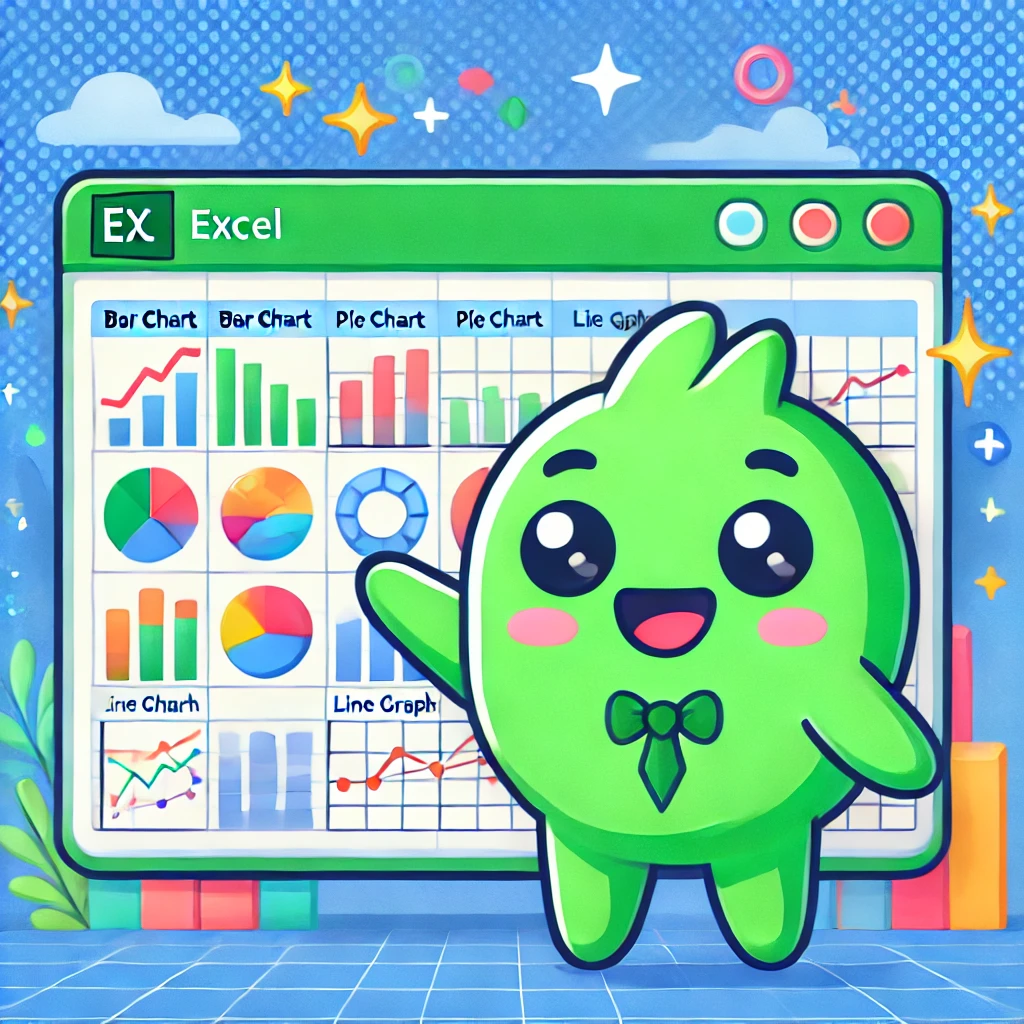


コメント